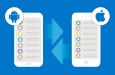Как перенести контакты с Android на iOS: порядок действий, простые способы и пошаговая инструкция
Вы приобрели новый iPhone или вот-вот собираетесь это сделать, но до этого вы постоянно пользовались устройством на «Андроид»? Тогда вас наверняка заинтересует, как перенести контакты с Android на IOS, чтобы не потерять важную информацию. Это можно сделать разными способами.

Использование специального сервиса Move to iOS
Перемещение фотографий, контактов, календарей и учетных записей со старого телефона или планшета Android на новый iPhone или iPad стало проще, чем когда-либо, с появлением приложения Apple «Move to iOS». Это первая программа Apple для Android, которая синхронизирует ваш старый смартфон или планшет «Андроид» и новое устройство Apple через прямое соединение Wi-Fi, и передает все ваши данные. Это один из самых удобных способов, как перенести контакты с Android на IOS.
Хотя сервис копирует большую часть вашего контента, он не передает ваши приложения (поскольку они несовместимы), музыку или любые ваши пароли. Кроме того, вы можете передавать данные только с телефона или планшета Android на iPhone или iPad под управлением iOS 9 или выше. Если вы используете новейший XS или XS Max, у вас не возникнет проблем.
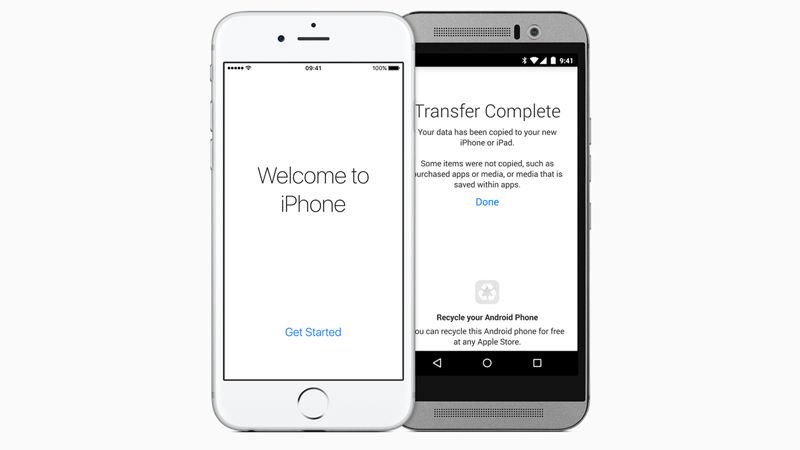
Как это выполнить?
Как перенести контакты из Android в iPhone или iPad с помощью Move to iOS? Это делается так:
- Настройте iPhone или iPad, пока не дойдете до экрана под названием «Приложения и данные».
- Нажмите «Переместить данные из Android».
- На вашем Android-телефоне или планшете откройте Google Play Store и найдите Move to iOS.
- Нажмите «Установить».
- Подтвердите загрузку, чтобы принять запрос на разрешение.
- Нажмите «Открыть» после его установки.
- Нажмите «Продолжить» на обоих устройствах.
- Выберите «Согласен», а затем «Далее» на телефоне или планшете Android.
- На устройстве «Андроид» введите 12-значный код, отображаемый на iPhone или iPad.
- После ввода кода устройство Android подключится к вашему iPhone или iPad через одноранговое соединение Wi-Fi и определит, какой контент будет передаваться.
- Вам будет задан вопрос о том, хотите ли вы передать данные своей учетной записи Google (чтобы вы могли быстро войти в систему на новом устройстве Apple), закладки Chrome, текстовые сообщения, контакты, а также фотографии и видеоролики с вашей камеры. Выберите все, что вы хотите переместить.
Ваш телефон или планшет Android передаст выбранные данные на ваш iPhone или iPad и поместит соответствующий контент в нужные приложения. Оба устройства отключатся, и «Андроид» предложит вам перенести ваше старое устройство в Apple Store, где все данные будут адаптированы к новому девайсу.
После завершения процесса передачи нажмите «Продолжить настройку iPhone» на своем устройстве и продолжите создание нового Apple ID или войдите в уже существующий. После завершения процесса установки вам будет предложено войти в учетные записи, которые вы перенесли со своего старого устройства Android.
Сколько времени занимает процесс переноса контактов с «Андроид» на iPhone? Это зависит от объема передаваемых данных, особенно если вы храните много фотографий и видео. Как следует из отзывов о сервисе, если скачивать приблизительно 400 Мб файлов, от начала настройки "Айфона" до ввода паролей учетной записи потребуется около 8 минут.

Надежно ли передаются контакты?
Как перенести контакты с Android на IOS, если вы не являетесь опытным пользователем смартфонов? Очевидно, вы не хотите терять драгоценные контакты, которые копили годами, и отказываться от них. Если это так, и вы не хотите ломать голову над приложением Apple Move to iOS, всегда доступен CardDAV - протокол, который Google использует для синхронизации своих контактов между устройствами. IPhone также поддерживает его, поэтому все, что вам нужно - это войти в свою учетную запись Google на iPhone и следовать инструкциям.
Многие пользователи сообщают, что этот метод действительно работает, но он немного сложен. Перед передачей необходимо, чтобы у вас была учетная запись Google, и вы добавили ее на свои устройства Android и iPhone. Как перенести контакты с «Андроид» на IOS таким способом?
Разблокируйте свой старый телефон, перейдите в «Настройки»> «Аккаунт и синхронизация»> Google> Войдите в свою учетную запись Google> Нажмите «Синхронизировать контакты».
Затем контакты на вашем устройстве Android будут скопированы в вашу учетную запись «Гугл».
Если вы не можете добавить аккаунт Google на свое устройство Android, вы можете попробовать загрузить приложение Google Contacts из магазина Play и сделать резервную копию контактов в вашей учетной записи Google.
Перенос контактов из Google на "Айфон"
Как выполнить перенос телефонной книги с Android на iPhone при помощи аккаунта «Гугл»? Разблокируйте свой "Айфон", зайдите в «Настройки»> «Почта, Контакты, Календари»> «Добавить учетную запись». Выберите Google и войдите в свою учетную запись Gmail.
Включите «Контакты» и сохраните настройку. Теперь все ваши контакты Google будут автоматически добавлены на iPhone.

Как выполнить это при помощи AnyTrans для iOS
Как уже упоминалось ранее, некоторые пользователи считают, что переход на iOS не прост на практике. И, как вы можете видеть, способ использования контактов Google, очевидно, немного сложен, особенно для нового пользователя iPhone.
Как перекинуть контакты с Android на "Айфон" намного проще? Специалисты рекомендуют полезное приложение для передачи данных AnyTrans для iOS. Которое может помочь вам выборочно перенести контакты с «Андроид» на "Айфон" выборочно либо одновременно.
Более того, этот метод не приведет к потере данных на вашем iPhone. У него также есть другие выдающиеся особенности:
- Вы можете выборочно перемещать некоторые конкретные типы данных или весь контент Android на iOS всего одним щелчком мыши без применения Wi-Fi.
- Он охватывает широкий спектр типов данных. Помимо контактов, вы можете перемещать фото, видео, музыку, текстовые сообщения, календарь, сообщения WhatsApp и другое.
- Помимо передачи данных с Android на устройство iOS, вы также можете переместить некоторые типы данных в iTunes и iCloud напрямую.
Большой проблемой при передаче данных всегда будет вопрос затрат времени. AnyTrans для iOS обещает вам самое короткое время передачи, в зависимости от объема ваших данных. Для копирования контактов с Android на iPhone это займет всего несколько секунд.
Благодаря множеству поразительных и удивительных функций этот сервис совершенно бесплатен. Не тратя ни копейки, вы можете перейти с одного девайса на другой.
Как же им воспользоваться?
Как синхронизировать контакты с «Андроида» на iPhone с помощью этой программы? Загрузите и установите AnyTrans для iOS на свой компьютер. После следуйте инструкции на экране, чтобы перенести контакты с Android на iPhone. Этот процесс будет выглядеть так:
- Запустите AnyTrans для iOS на вашем ПК или компьютере Mac.
- Подключите к нему гаджет Android и iPhone.
- Выберите опцию «Перемещение в iOS», расположенную вверху.
Нажмите «Контакты»
На этом шаге у вас отобразятся все контакты на Android. Проверьте их и выберите те, которые вы планируете перенести на iPhone, после чего нажмите кнопку «Отправить на iOS», чтобы начать передачу.
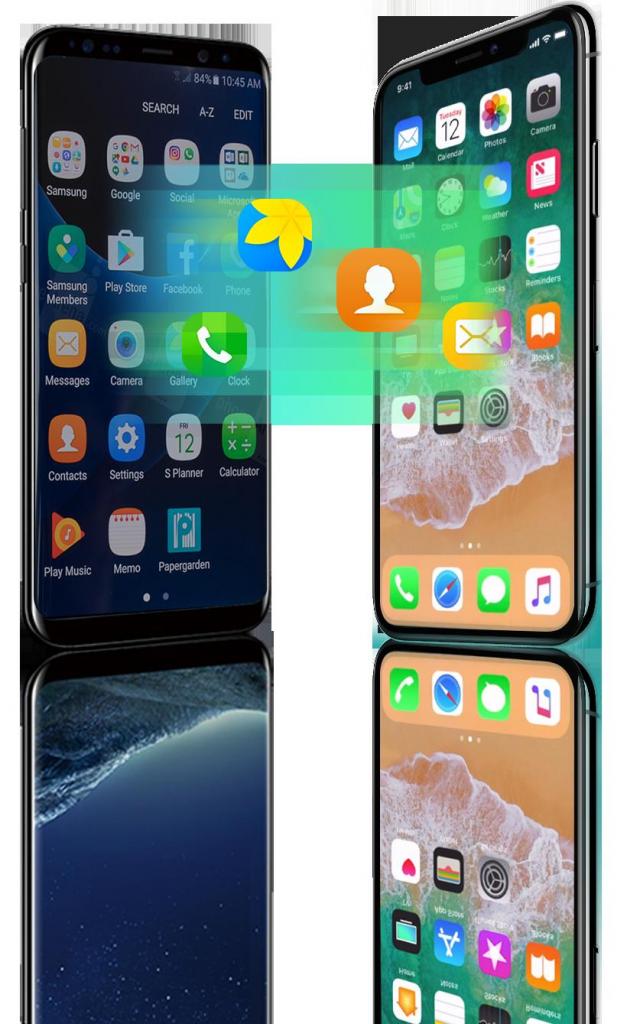
Как это работает?
Благодаря сервису AnyTrans для iOS, вам потребуется выполнить всего несколько шагов для передачи контактов с Android на iPhone выборочным способом, и все ваши данные будут на 100% в безопасности в течение всего процесса. Кроме того, это приложение может помочь вам управлять практически всеми видами данных на iOS, такими как фото, видео, музыка, сообщения и так далее, и все это выполняется простым способом.
Можно ли скопировать контакты, перенеся СИМ-карту?
Как перенести контакты с Android на IOS, если сохранены на СИМ-карте? Можно просто скопировать их с «симки».
Это работает только в том случае, если ваш телефон "Андроид" использует тот же формат SIM-карты, что и iPhone. Вы можете, конечно, урезать большую «симку», но только в крайнем случае - если вы ошибетесь, SIM-карта и ваши контакты пропадут навсегда.

Сначала сохраните все контакты с телефона Android на его SIM-карте. Затем вставьте ее в iPhone, стараясь не повредить. Наконец, перейдите в «Настройки» и выберите «Контакты» (или «Почта» и «Календари» в более старых версиях iOS) и нажмите «Импорт контактов с SIM-карты».
Как это выполнить при помощи iTunes?
Последний способ переноса ваших контактов с одной платформы на другую включает в себя классический способ синхронизации данных на iPhone: iTunes.
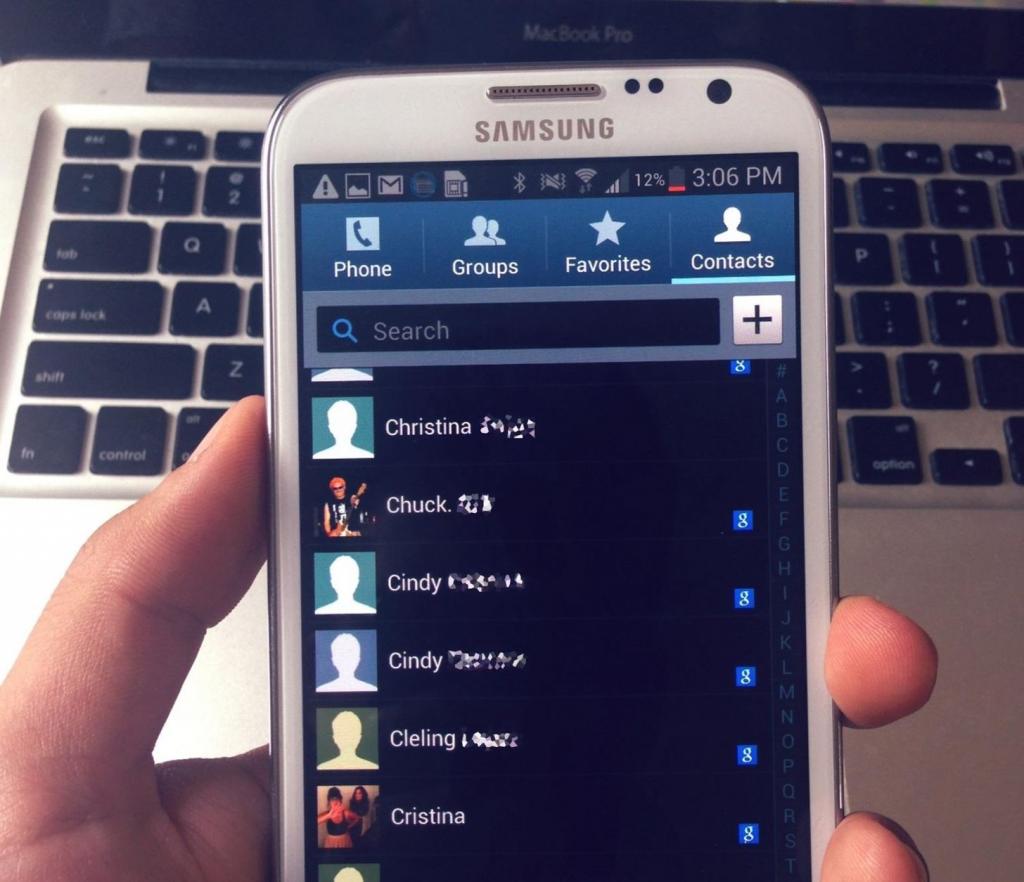
Чтобы выполнить перенос таким образом, выполните следующие действия:
- Подключите устройство Android к компьютеру и синхронизируйте его с данными адресной книги. Если вы используете Windows 8, 8.1 или 10, вы можете загрузить Microsoft Phone Companion, чтобы упростить эту задачу.
- После синхронизации данных с «Андроид», подключите iPhone к компьютеру.
- В iTunes щелкните значок iPhone в верхнем левом углу экрана под элементами управления воспроизведением.
- Открыв экран управления "Айфоном", выберите меню «Информация» в левом столбце.
- В открывшемся окне установите флажок «Синхронизировать контакты», чтобы включить синхронизацию адресной книги.
- В раскрывающемся меню выберите программу адресной книги, которую вы используете.
- Нажмите кнопку рядом со всеми контактами.
- Нажмите «Применить» в правом нижнем углу, чтобы сохранить этот параметр и перенести все ваши контакты на iPhone.
Однако этот метод предполагает, что у вас есть компьютер, с которым вы синхронизируете данные, а не только с облаком.